卡仕达、一机多图、DSA导航使用指南
卡仕达dvd导航一体机说明书
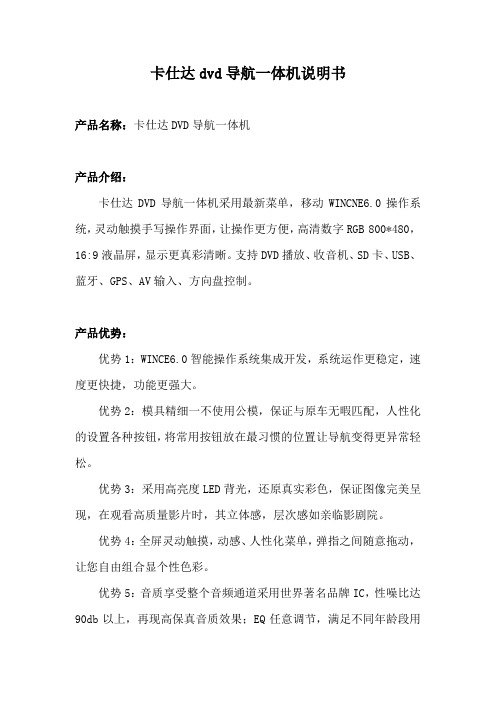
卡仕达dvd导航一体机说明书产品名称:卡仕达DVD导航一体机产品介绍:卡仕达DVD导航一体机采用最新菜单,移动WINCNE6.0操作系统,灵动触摸手写操作界面,让操作更方便,高清数字RGB 800*480,16:9液晶屏,显示更真彩清晰。
支持DVD播放、收音机、SD卡、USB、蓝牙、GPS、AV输入、方向盘控制。
产品优势:优势1:WINCE6.0智能操作系统集成开发,系统运作更稳定,速度更快捷,功能更强大。
优势2:模具精细一不使用公模,保证与原车无暇匹配,人性化的设置各种按钮,将常用按钮放在最习惯的位置让导航变得更异常轻松。
优势3:采用高亮度LED背光,还原真实彩色,保证图像完美呈现,在观看高质量影片时,其立体感,层次感如亲临影剧院。
优势4:全屏灵动触摸,动感、人性化菜单,弹指之间随意拖动,让您自由组合显个性色彩。
优势5:音质享受整个音频通道采用世界著名品牌IC,性噪比达90db以上,再现高保真音质效果;EQ任意调节,满足不同年龄段用户需求,自带重低音输出全方面扩展低音炮带来震撼音质。
优势6:音响线与原车完全对插,不改变原车任何线路,外观尺寸与原车完全配对。
优势7:导航地图,本公司采用最新版本美行卡,3D路口实景地图人性导航功能,手写和各输放法入录功能,全程语音导航提示,全球GPS定位功能,定位精准,误差小于10米。
优势8:内置蓝牙免提功能,支持无线耳机自动接听蓝牙电话,并备一键通话和蓝牙电话本功能,可在屏幕直接拨打电话。
优势9:支持后视镜输入“选配”,将连接到主机后视视频输入口即可,倒车时实时观察车后状况,当司机挂到档后,画面会自动切换全倒车界面切换速度不到一秒,安全便捷。
优势10:将各种连接线隐藏在车内,看不出任何改装痕迹。
[整理]DSA为安全预警驾驶系统教程.
![[整理]DSA为安全预警驾驶系统教程.](https://img.taocdn.com/s3/m/ebe7ec2f10a6f524ccbf8540.png)
1、下面教大家如何设置车牌显示。
方法一:运行DSA后进入“系统设置”界面,再点击“其它设置”,将弹出提示框,如下图:此界面可以看到包括GPS端口及虚拟端口都可以在此处设置,根据您的导航仪端口参数,直接设置即可,再也不需要通过电脑才能改这些参数了!选择到“车牌设置”位置,设置完成后,点击“保存并退出”按键,将会提示您重启机器方可启用刚刚所设置的参数,这样车牌显示就设置OK了!将“一般设置”也介绍一下,此界面可以设置最高限速,当您车速超过此速度时,DSA将会语音提示“您已超速”。
速度补偿设置,当DSA显示的速度与车内的速度不一致时,通过此调整!如果您已经DIY了黑夜皮肤,将“白天黑夜自动换肤”选上!“雷达断开时语音提示”,当您的雷达与导航仪连接不正常时将会语音提示“雷达探测工作异常”,此选项,默认为不选中!方法二、DSA文件发出时车牌显示区域默认显示为粤B•XXXXX ,当下载到DSA 文件后,可以打开DSA文件,找到“config.ini”此文件,用记事本打开,就可以看到#个性车牌粤B•Z1234plate_number=车牌未设置此处就为设置车牌的地方,在设置时中间的点要保留,如将“粤B•XXXXX”更改为“苏A•123456”,保存即搞定,运行后就即可显示您刚刚所修改的信息了!2、设置车标DSA文件发布时已经自带了40种品牌的车标,当您运行起DSA后,在右边圆框中会显示出车标,您只要点击此区域,车标将会自动跳转到下一张,如此循环直到出现您爱车的车标或您喜欢的车标,不再点击,此车标将保存一直显示!当有预警时,预警图标会显示在车标上面,预警结束,预警图标消失,车标再显示出来!或者您打开DSA内的MyCar文件内,保留您爱车的车标,将其它的全部删除即可!3、照片(图片)幻灯播放设置DSA运行后在无操作(60秒)无预警的情况下,会采用幻灯片的形式播放DSA文件夹内的图片,当有预警时幻灯片自动退出,返回到DSA界面并显示预警图标;幻灯片播放时如您需要操作屏幕,只需要点击一下屏幕,幻灯片自动退出!DSA在发布时,在DSA的MyFavor文件内自带了一些图片,这些图片只是演示作用,您可以将这些图片删除,将自己喜欢的图片或家人的照片放在此文件夹内即可实现此功能了!如您不需要幻灯片播放,可以将MyFavor文件内的图片全部删除即可!还可通过“其它设置”中进行设置,打开其它设置,将“空闲时启动电子相框模式”选上,此功能即可,当然安装程序时,默认为不启动此功能的!设置完成后都需要重启一下DSA!如在一些车机上运行DSA时无语音播报或播报正常,可在“语音输出方式”处设置为“特殊兼容模式”!“定位后自动加载地图”选择此项功能,当收以GPS信号后,自动运行第一个地图!4、MP3播放功能设置DSA2011版中沿用2010版的MP3功能播放,将MP3控制界面移到主界面中,可更直观到播放歌曲名称及播放时间!将歌曲文件复制到存储卡内,运行DSA后,点击曲库按键,找到放有音乐文件的文件夹,选中任一首音乐,点击确定即可播放音乐!还可以选择随机播放和循环播放功能。
DSA的使用

第一章DSA的概念一、DSA的名称DSA是英文Driving Safety Alerting的缩写,中文叫“驾驶安全预警”,俗称“电子狗”。
二、DSA的功能DSA的开发主要为机动车驾驶者提供道路安全驾驶预警播报,防止不必要的罚款产生。
三、DSA的原理DSA内部预存40万笔以上的拍照及安全预警信息点,各信息点采用地理坐标、行驶方向等参数定位。
当驾驶者即将接近这些信息的时候,DSA会在距目标前300—1200米不等距离预报,让驾驶者做到心中有数,提前采取有效措施。
四、DSA的版本DSA版本信息一般由两组数字组成,例如:33.036。
33代表主程序版本,036代表数据库。
目前,为了方便所有使用者,DSA 开发有免费版、数据采集版、VIP版和正式版四种。
免费版一般在善领官方论坛的“DSA使用交流”区发布,供初接触者免费下载测试。
免费版数据每月更新一次,但仍然少于正式版数据的20—30%。
使用到期之前若不再更新数据库,版本将提示“您使用的版本即将到期,请及时升级或购买正式版”。
免费版不可用于数据采集。
数据采集版是专门为采集数据者提供的一种版本,专门配置记录轨迹。
采集版需要获得序列号才可以在善领官方论坛首页的“下载”区绑定序列号后免费下载升级。
采集版的主程序和数据库每周升级一次,但有“过期”提示。
VIP版由善领公司根据注册会员对DSA的宣传贡献以及义务采集数据达到一定数量者免费发放。
主程序和数据库每周更新一次,数据与时间同步,但有“过期”提示。
获得VIP的会员,公司将免费赠送一个序列号,会员可以在论坛首页的“下载”区绑定该序列号后再免费下载升级。
VIP版本可以采集数据,双击屏幕可以出现“自动记录轨迹”,反之不记录。
正式版是善领公司根据市场需求,为喜爱DSA的广大爱好者提供的一种需要购买的版本。
购买后,首先要下载安装“正式版软件”(与免费版、采集版和VIP版不同),然后将获得的序列号在善领官方论坛绑定。
主程序和数据库与时间不同,每周升级一次,不提示“过期”。
帕杰罗V93专用卡仕达导航一机多图攻略
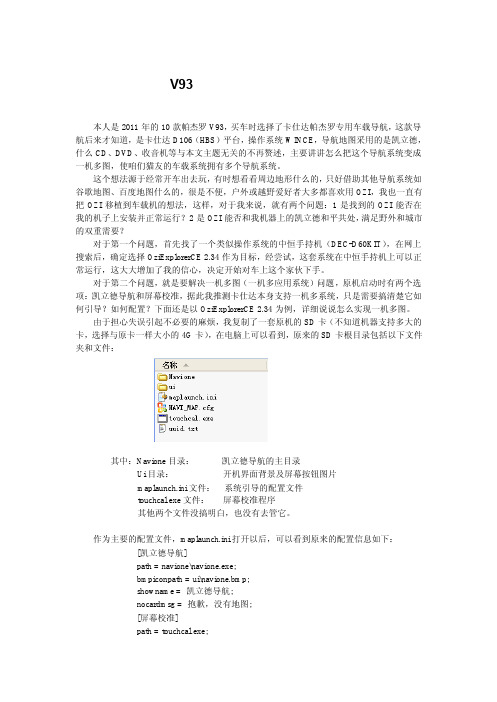
帕杰罗V93专用卡仕达导航一机多图攻略本人是2011年的10款帕杰罗V93,买车时选择了卡仕达帕杰罗专用车载导航,这款导航后来才知道,是卡仕达D106(HBS)平台,操作系统WINCE,导航地图采用的是凯立德,什么CD、DVD、收音机等与本文主题无关的不再赘述,主要讲讲怎么把这个导航系统变成一机多图,使咱们猫友的车载系统拥有多个导航系统。
这个想法源于经常开车出去玩,有时想看看周边地形什么的,只好借助其他导航系统如谷歌地图、百度地图什么的,很是不便,户外或越野爱好者大多都喜欢用OZI,我也一直有把OZI移植到车载机的想法,这样,对于我来说,就有两个问题:1是找到的OZI能否在我的机子上安装并正常运行?2是OZI能否和我机器上的凯立德和平共处,满足野外和城市的双重需要?对于第一个问题,首先找了一个类似操作系统的中恒手持机(DEC-D60KIT),在网上搜索后,确定选择OziExplorerCE 2.34作为目标,经尝试,这套系统在中恒手持机上可以正常运行,这大大增加了我的信心,决定开始对车上这个家伙下手。
对于第二个问题,就是要解决一机多图(一机多应用系统)问题,原机启动时有两个选项:凯立德导航和屏幕校准,据此我推测卡仕达本身支持一机多系统,只是需要搞清楚它如何引导?如何配置?下面还是以OziExplorerCE 2.34为例,详细说说怎么实现一机多图。
由于担心失误引起不必要的麻烦,我复制了一套原机的SD卡(不知道机器支持多大的卡,选择与原卡一样大小的4G卡),在电脑上可以看到,原来的SD卡根目录包括以下文件夹和文件:其中:Navione目录:凯立德导航的主目录Ui目录:开机界面背景及屏幕按钮图片maplaunch.ini文件:系统引导的配置文件touchcal.exe文件:屏幕校准程序其他两个文件没搞明白,也没有去管它。
作为主要的配置文件,maplaunch.ini打开以后,可以看到原来的配置信息如下:[凯立德导航]path = navione\navione.exe;bmpiconpath = ui\navione.bmp;showname = 凯立德导航;nocardmsg = 抱歉,没有地图;[屏幕校准]path = touchcal.exe;bmpiconpath = ui\adj.bmp;showname = 屏幕校准;nocardmsg = ;看到这个文件内容,心里基本就有了一个推测,那就是卡仕达通过这个文件的配置信息引导SD卡上的程序,为了验证这些,我们接下来开始重要的尝试:首先把OziExplorerCE 2.34整个目录拷贝到复制的这个SD卡上,然后修改maplaunch.ini 文件,把引导凯立德导航这段改为引导OziExplorer,具体的修改如下:[凯立德导航]path = OziExplorerCE\OziExplorerCE.exe;bmpiconpath = ui\navione.bmp;showname = OZI导航;nocardmsg = 抱歉,没有地图;[屏幕校准]path = touchcal.exe;bmpiconpath = ui\adj.bmp;showname = 屏幕校准;nocardmsg = ;保存退出,卸下SD卡,注意要一直保持SD卡可写入状态。
DSA2012_功能操作说明

DSA2011 功能操作说明各位会员大家好!经过一段时间的努力,DSA2011版终于和大家见面了,感谢各位一直以来对DSA的支持,更感谢为DSA提出各种建议的会员!DSA2011版以用户为中心,更突出用户的视觉效果及真实体验感受;功能将更强大,更多DIY功能;维持DSA2010版的优异功能特点,还集合的各位会员提出宝贵建议,首次在主界面将车标显示、车牌显示、智能屏保(幻灯播放照片)功能融入进来,用户可以根据自己的实际使用习惯,设臵自己爱车的车标及车牌,还可以将自己和照片及家人的照片加到相应的文件夹内,DSA在无操作或无预警时采用幻灯片播放的形式进入播放!音乐播放功能再次升级,将音乐播放控制台移至DSA的主界面,可以很清楚看到歌曲播放情况及歌曲的切换操作;播放器支持MP3及WAV格式的文件。
在有限界面中还将显示出实时的经度、纬度、海拔信息,当前日期、星期及时间。
1、下面教大家如何设臵车牌显示。
方法一:运行DSA后进入“系统设臵”界面,再点击“其它设臵”,将弹出提示框,如下图:此界面可以看到包括GPS端口及虚拟端口都可以在此处设臵,根据您的导航仪端口参数,直接设臵即可,再也不需要通过电脑才能改这些参数了!选择到“车牌设臵”位臵,点击省份将弹出全国31个省、自治区的简称选择,如图:选中其中一个简称后,退出引界面,再点击“添加代码”按键,弹出字母及数字的选择框,如图:逐一选择您的车牌字母和数字设臵完成后,点击“保存并退出”按键,将会提示您重启机器方可启用刚刚所设臵的参数,这样车牌显示就设臵OK了!将“一般设臵”也介绍一下,此界面可以设臵最高限速,当您车速超过此速度时,DSA将会语音提示“您已超速”。
速度补偿设臵,当DSA显示的速度与车内的速度不一致时,通过此调整!如果您已经DIY了黑夜皮肤,将“白天黑夜自动换肤”选上!“雷达断开时语音提示”,当您的雷达与导航仪连接不正常时将会语音提示“雷达探测工作异常”,此选项,默认为不选中!方法二、DSA文件发出时车牌显示区域默认显示为粤B•XXXXX ,当下载到DSA文件后,可以打开DSA文件,找到“config.ini”此文件,用记事本打开,就可以看到#个性车牌粤B•Z1234plate_number=车牌未设臵此处就为设臵车牌的地方,在设臵时中间的点要保留,如将“粤B•XXXXX”更改为“苏A•123456”,保存即搞定,运行后就即可显示您刚刚所修改的信息了!2、设臵车标DSA文件发布时已经自带了40种品牌的车标,当您运行起DSA后,在右边圆框中会显示出车标,您只要点击此区域,车标将会自动跳转到下一张,如此循环直到出现您爱车的车标或您喜欢的车标,不再点击,此车标将保存一直显示!当有预警时,预警图标会显示在车标上面,预警结束,预警图标消失,车标再显示出来!或者您打开DSA内的MyCar文件内,保留您爱车的车标,将其它的全部删除即可!3、照片(图片)幻灯播放设臵DSA运行后在无操作(60秒)无预警的情况下,会采用幻灯片的形式播放DSA文件夹内的图片,当有预警时幻灯片自动退出,返回到DSA界面并显示预警图标;幻灯片播放时如您需要操作屏幕,只需要点击一下屏幕,幻灯片自动退出!DSA在发布时,在DSA的MyFavor文件内自带了一些图片,这些图片只是演示作用,您可以将这些图片删除,将自己喜欢的图片或家人的照片放在此文件夹内即可实现此功能了!如您不需要幻灯片播放,可以将MyFavor文件内的图片全部删除即可!还可通过“其它设臵”中进行设臵,打开其它设臵,将“空闲时启动电子相框模式”选上,此功能即可,当然安装程序时,默认为不启动此功能的!设臵完成后都需要重启一下DSA!如在一些车机上运行DSA时无语音播报或播报正常,可在“语音输出方式”处设臵为“特殊兼容模式”!“定位后自动加载地图”选择此项功能,当收以GPS信号后,自动运行第一个地图!4、MP3播放功能设臵DSA2011版中沿用2010版的MP3功能播放,将MP3控制界面移到主界面中,可更直观到播放歌曲名称及播放时间!将歌曲文件复制到存储卡内,运行DSA后,点击曲库按键,找到放有音乐文件的文件夹,选中任一首音乐,点击确定即可播放音乐!还可以选择随机播放和循环播放功能。
DSA影像工作站操作说明书
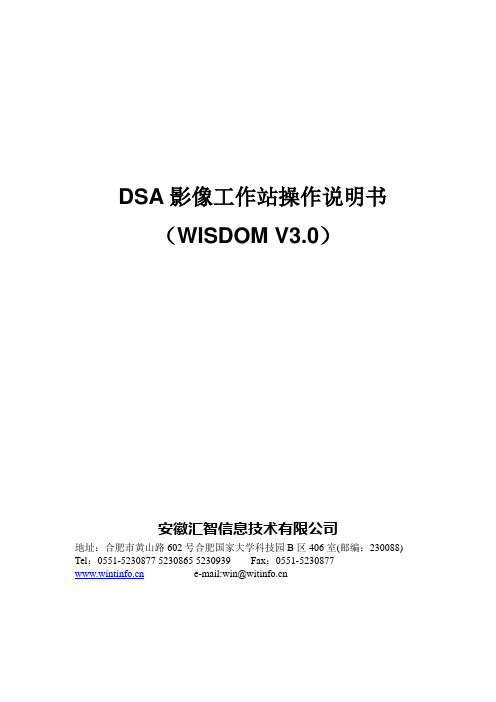
DSA影像工作站操作说明书(WISDOM V3.0)安徽汇智信息技术有限公司地址:合肥市黄山路602号合肥国家大学科技园B区406室(邮编:230088) Tel:0551-******* 5230865 5230939 Fax:************ e-mail:**************目录系统介绍 (3)第一章检查数据的管理 (6)1.1系统登陆 (6)1.2 系统的配置 (6)1.3数据信息的查询 (8)1.4数据信息的排序 (10)1.5数据信息的修改 (11)1.6 数据信息的删除 (12)1.7 数据信息的刻录 (12)1.8 数据信息的发送 (13)1.9 数据的导入与导出 (14)1.10 图像的打开 (15)1.11光盘的查询 (16)第二章:图像处理 (17)2.1 图像窗口的组成 (17)2.1.1视口 (17)2.1.2 图像显示、处理面板 (17)2.2 图像的处理 (18)2.2.1鼠标指针 (18)2.2.2窗宽、窗位调节 (18)2.2.3移动 (19)2.2.4顺时针旋转 (19)2.2.5逆时针旋转 (19)2.2.6左右翻转 (20)2.2.7上下翻转 (20)2.2.8区域放大 (20)2.2.9区域裁剪 (21)2.2.10复位 (21)2.2.11黑白反转 (22)2.2.12放大镜 (22)2.4图像标注 (22)2.5显示格式 (24)2.6 窗体、窗位调节 (25)第三章:图文报告及模板 (26)3.1 图文报告的编写和打印 (26)3.2 图文报告模板的使用 (27)3.3 图文报告模板的建立 (28)第四章:胶片的打印 (29)系统介绍Wisdom V3.0医学影像工作站V3.0是一种快速用于处理各种影像诊断文字资料的应用程序。
该软件具有自动记忆、自动调整功能,可用于登记、诊断报告处理、病人查询、统计分析等各种影像诊断数据处理,各类影像诊断数据处理工作速度显著得到提高,诊断报告处理速度较手工书写报告速度提高了87%。
卡仕达k2001n车机导航一体机使用说明
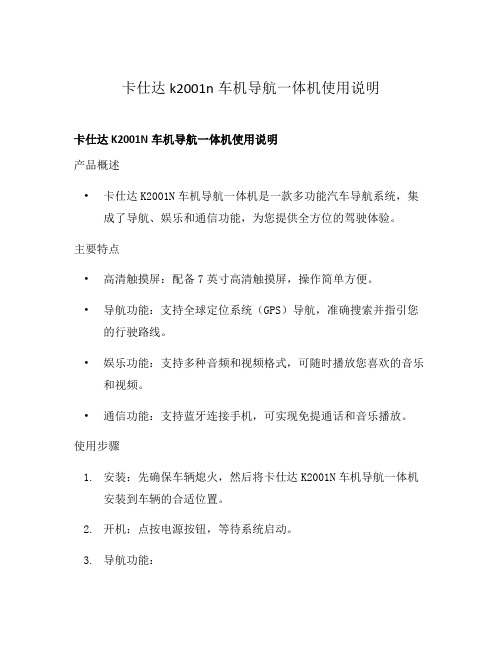
卡仕达k2001n车机导航一体机使用说明卡仕达K2001N车机导航一体机使用说明产品概述•卡仕达K2001N车机导航一体机是一款多功能汽车导航系统,集成了导航、娱乐和通信功能,为您提供全方位的驾驶体验。
主要特点•高清触摸屏:配备7英寸高清触摸屏,操作简单方便。
•导航功能:支持全球定位系统(GPS)导航,准确搜索并指引您的行驶路线。
•娱乐功能:支持多种音频和视频格式,可随时播放您喜欢的音乐和视频。
•通信功能:支持蓝牙连接手机,可实现免提通话和音乐播放。
使用步骤1.安装:先确保车辆熄火,然后将卡仕达K2001N车机导航一体机安装到车辆的合适位置。
2.开机:点按电源按钮,等待系统启动。
3.导航功能:–点击导航图标,进入导航界面。
–输入目的地地址或选择已保存的地址。
–点击开始导航,系统将根据当前位置规划最佳行驶路线。
4.娱乐功能:–点击娱乐图标,进入娱乐界面。
–选择音乐或视频播放器,根据需要选择文件。
–点击播放按钮,享受音乐或视频的乐趣。
5.通信功能:–点击蓝牙图标,打开蓝牙功能。
–手机打开蓝牙并与车机连接。
–实现免提通话和蓝牙音乐播放。
注意事项•在驾驶过程中,请不要操作车机,以免影响驾驶安全。
•定期更新导航地图,以获取最新的道路信息和导航功能。
•使用时请注意周围环境,避免影响观看和听力。
•若遇到问题或困惑,可参考附带的用户手册或联系售后服务。
以上是对卡仕达K2001N车机导航一体机的使用说明。
希望本文能对您使用该产品时有所帮助。
常见问题解答1. 如何更新导航地图?•可通过连接卡仕达官方网站下载最新的导航地图文件。
•将下载的地图文件复制到存储卡中。
•将存储卡插入车机导航一体机中,按照系统提示进行地图更新。
2. 导航系统如何设置语音提示?•进入导航设置界面,在语音设置选项中选择设置语音提示。
•您可以选择导航语音的音量、语言和播报内容等。
3. 如何连接手机蓝牙?•在车机导航一体机上打开蓝牙功能。
•手机进入蓝牙设置界面,搜索并选择连接车机导航一体机的蓝牙设备。
卡仕达云径后视镜导航说明书(一)

卡仕达云径后视镜导航说明书(一)云径后视镜导航是广东好帮手电子股份有限公司自主研发和生产的高性能智能后视镜导航。
2014年10月,搭载声控GPS卫星导航、行车记录仪、蓝牙、倒车后视、语音识别、一键通导航、硬件电子硬狗、WIFI无线连接、手机互联、多媒体播放、内置喇叭、电容式触摸控制、HDMI输入、输出功能、红外感应式触摸按键、蓝镜或电子防眩等功能的云径,在线正式开售。
预售15天,库存被抢购一空。
产品背景各种各样的汽车电子产品,如果车主买一个导航,然后再买个电子狗、行车记录仪、倒车雷达……费用先不说,对于仪表台上必然会堆上太多的东西。
难道没有一款功能齐全,集众家所长的产品?云径就在这种背景下应运而生,云径后视镜导航不需拆装原车CD,能很好得保持原车的电路系统。
与其他车载导航产品不同的是,云径后视镜导航的开发是出于更加人性化的考虑。
比如开车需要视线保持在前方,后视镜导航的位置正好满足车主安全开车的这一需求。
产品功能齐全,配置实景导航、声控导航、手势控制、手机互联、网络wife等创新功能,同时带有行车记录仪、车载蓝牙、高清多媒体播放(行业唯一支持4k视频播放的产品)、固定/流动测速、倒车映像等实用功能。
云径作为卡仕达智能云后视镜的主打产品,凝结着卡仕达公司百名工程师近千个日日夜夜汗水与智慧的结晶。
云径独家首创后视镜玻璃防爆技术、手势感应开机及场景抓拍、手机互联镜像等先进技术,将车主的安全与娱乐体验发挥到了极致。
中文名:云径定义:智能后视镜导航/行车记录仪操作系统:WINCE 6.0 操作系统工作温度:-40度到+80度创新技术:防爆玻璃技术、手势控制、语音控制、全贴合电容屏技术定位精度:<10m行车记录仪:720P/1080P产品控制:声控导航/实景导航。
善领DSA+导航地图一机多图设置要领
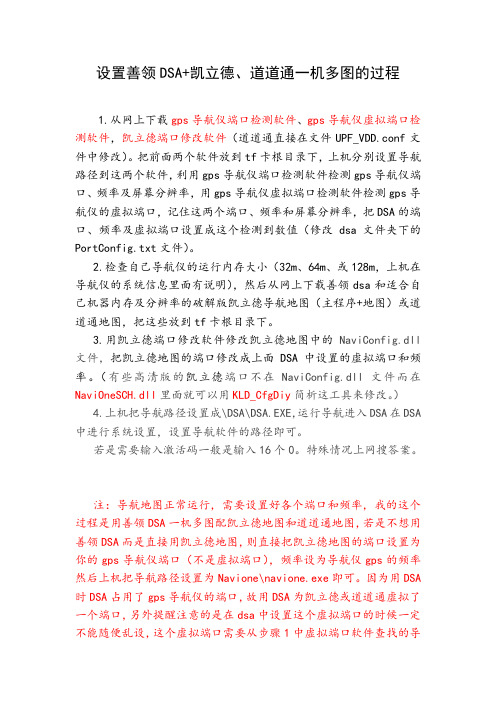
设置善领DSA+凯立德、道道通一机多图的过程1.从网上下载gps导航仪端口检测软件、gps导航仪虚拟端口检测软件,凯立德端口修改软件(道道通直接在文件UPF_VDD.conf文件中修改)。
把前面两个软件放到tf卡根目录下,上机分别设置导航路径到这两个软件,利用gps导航仪端口检测软件检测gps导航仪端口、频率及屏幕分辨率,用gps导航仪虚拟端口检测软件检测gps导航仪的虚拟端口,记住这两个端口、频率和屏幕分辨率,把DSA的端口、频率及虚拟端口设置成这个检测到数值(修改dsa文件夹下的PortConfig.txt文件)。
2.检查自己导航仪的运行内存大小(32m、64m、或128m,上机在导航仪的系统信息里面有说明),然后从网上下载善领dsa和适合自己机器内存及分辨率的破解版凯立德导航地图(主程序+地图)或道道通地图,把这些放到tf卡根目录下。
3.用凯立德端口修改软件修改凯立德地图中的NaviConfig.dll 文件,把凯立德地图的端口修改成上面DSA中设置的虚拟端口和频率。
(有些高清版的凯立德端口不在NaviConfig.dll文件而在NaviOneSCH.dll里面就可以用KLD_CfgDiy简析这工具来修改。
)4.上机把导航路径设置成\DSA\DSA.EXE,运行导航进入DSA在DSA 中进行系统设置,设置导航软件的路径即可。
若是需要输入激活码一般是输入16个0。
特殊情况上网搜答案。
注:导航地图正常运行,需要设置好各个端口和频率,我的这个过程是用善领DSA一机多图配凯立德地图和道道通地图,若是不想用善领DSA而是直接用凯立德地图,则直接把凯立德地图的端口设置为你的gps导航仪端口(不是虚拟端口),频率设为导航仪gps的频率然后上机把导航路径设置为Navione\navione.exe即可。
因为用DSA 时DSA占用了gps导航仪的端口,故用DSA为凯立德或道道通虚拟了一个端口,另外提醒注意的是在dsa中设置这个虚拟端口的时候一定不能随便乱设,这个虚拟端口需要从步骤1中虚拟端口软件查找的导航仪机器的虚拟端口中选择一个,否则可能进入地图后搜不到卫星。
DSA2010版新手指南

DSA2010版新手指南警告:安装善领DSA 2010版本之后,将导致与e道航GPS一同购买的流动电子测速仪无法正常使用,请谨慎!1、下载打开此链接下载DSA2010版程序,/file/f1ce487005#DSA2010版目前提供的分辨率有480*234、480*272、800*480,支持Windows CE4.2、CE5.0、CE6.0及Windows mobile(智能手机)的操作系统2、安装将所下载的DSA文件解压,并复制到存储卡内(SD卡、TF卡、内置Flash)3、设置端口在DSA文件内打开porconfig.txt修改GPS端口,此处必需要根据你GPS设备的端口来修改,如果设置不正确会影响GPS收星的!comport=1 此处修改成导航仪的端口,如导航仪的端口为COM2,则将“1”改为“2”baundrate=4800 此处修改成导航仪的波特率,如导航仪的的波特率为9600,则将“…4800”改为9600pvirtualport=8 此处是DSA的虚拟端口,意味着通过DSA运行地图时地图要使用的端口9假如您不清楚导航仪的端口,看完第4步,DSA2010版文件内有个端口测试工具,即当你运行DSA且端口不正确时30秒内此工具会自动运行,并测试出您的机器端口及虚拟端口,您只需点“自动配置DSA”就可省略第三步!4、设置导航路径将存储卡插入导航内(或内置存储卡),一般手持式导航仪在“设置”菜单里有“路径设置(或导航路径、GPS路径等)”,将路径设置为优先运行DSA,DSA文件名为\DSA\DSA2010.exe\,设置完保存路径即可!回到主界面点“导航”就可以运行DSA了!!如果是车载DVD可能没有设置路径的选项,但会默认一个导航路径,通常存储卡里安装的地图即是导航路径(如\NaviOne\NaivOne.exe),将DSA重命名,将DSA命名为NaviOne,将DSA里面的DSA2010.exe改名为NaivOne.exe,这样点导航就可以优先运行DSA!要注意的是同一目录下不能有两个相同的文件名!完成以上的操作后就可以运行DSA了5、运行DSA后,在系统设置里面设置导航A和导航B的路径,系统设置--设置导航A路径--弹出界面--进入地图所在的目录下,选中地图执行名即可选中地图的执行文件后双击此文件或点确定即可设置成功,同样的方法设置导航B。
DSA软件设置教程

DSA软件设置教程DSA软件设置,只需修改config.ini中相应的参数即可。
#请在这里设置导航1和导航2的路径nav1=D:\DSA系统\版本\tools\PC\DSA_开卡程序.exenav2=\navi\navi.exe#是否dsa启动自动加载地图,autoload可设置为1或者2,DSA收星后自动加载导航A或B,若不需自动加载可设为offauto_loadnavi=off#加载地图的方式,1:不做检测(使用一机多图建议设为1),2:只允许加载一个地图(并且退出DSA时检测地图是否已退出)loadnavi_style=2#语音输出的方式,1为默认方式,2为兼容模式(某些机器上dsa无法正常发音可设置为2)voice_style=1#保留内存,默认为保留1m给系统存储,如果调整为off则不调整存储内存,某些机器上无法运行时需要打开此选项。
memreserv=1#全局最大限速值,当车辆超过这个速度时会提示“超速”speedlimit=140#是否自动全屏,ppc智能手机可设置为1,普通导航仪建议设置为0 fullscreen=1#是否永久显示速度悬浮窗,若设为0不显示,设为1永久显示,设为2则只有dsa在后台时显示always_show_overlay=0#速度悬浮窗的位置overlay_pos=(13,78)#设置是否显示主界面,设autohide为1则启动后不显示主界面,在后台运行autohide=0#是否记录轨迹,若为1则自动记录轨迹,请注意及时清理user目录下的文件savelog=0#设置音量,5为最大音量,0为静音,如果设置为off则不调整系统音量sound_volume=off#是否播报雷达异常,若设为1,则雷达断开连接时播报异常reportradarerror=0#gps速度补偿,调整此数值使得dsa显示和播报的速度与仪表盘车速相符(可为负值),不需要速度补偿请设为0speed_compensation=4#海拔高度的显示区域,可自定义显示的区域,文字大小为矩形的高度,#默认{0,0,0,0}表示不显示,如高清屏设为{225,9,319,34}可显示,普清可设{115,7,189,19}elevation_rect={0,0,0,0}DSA2013版常用设置介绍:speedlimit=130 最高限速speed_compensation=0 速度补偿(当善领显示车速和实际车速出现偏差而作出正值或负值的修正)auto_select_ui=OFF 自动换肤(建议关闭)always_show_overlay= 0 速度悬浮窗reportradarerror=0 雷达断开提示fullscreen=0 自动全屏voice_style=1 语音输出模式(1标准模式,0兼容模式某些机器上无法正常发音可设置为0)auto_loadnavi=0 地图自动加载loadnavi_style=1 地图加载方式auto_show_image=0 电子相框模式plate_number= 车牌◎“PortConfig.txt”设置文件的意义(按此设置,后边的汉字解释不要):comport=1 #善领占用的物理端口baundrate=9600 #一体机的波特率virtualport=9 #留给其他GPS软件的虚拟端口。
汽车导航操作说明
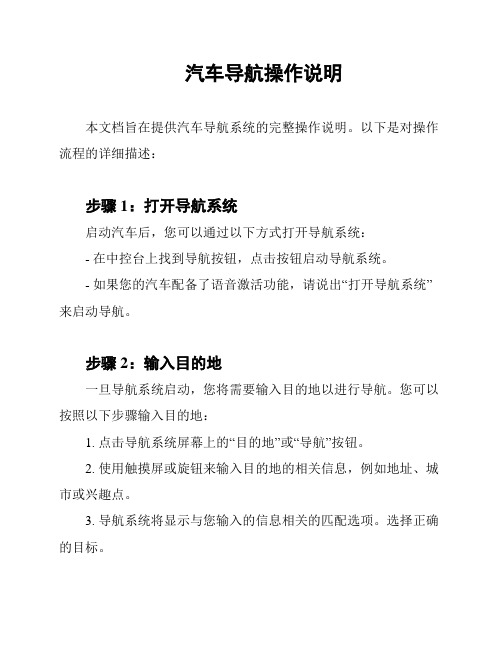
汽车导航操作说明本文档旨在提供汽车导航系统的完整操作说明。
以下是对操作流程的详细描述:步骤1:打开导航系统启动汽车后,您可以通过以下方式打开导航系统:- 在中控台上找到导航按钮,点击按钮启动导航系统。
- 如果您的汽车配备了语音激活功能,请说出“打开导航系统”来启动导航。
步骤2:输入目的地一旦导航系统启动,您将需要输入目的地以进行导航。
您可以按照以下步骤输入目的地:1. 点击导航系统屏幕上的“目的地”或“导航”按钮。
2. 使用触摸屏或旋钮来输入目的地的相关信息,例如地址、城市或兴趣点。
3. 导航系统将显示与您输入的信息相关的匹配选项。
选择正确的目标。
步骤3:选择导航模式导航系统通常提供多种导航模式,例如最快路线、最短路线、避免收费站等。
请根据您的偏好选择适当的导航模式。
步骤4:开始导航完成输入目的地和选择导航模式后,您可以开始导航。
按照以下步骤进行导航:1. 导航系统将计算最佳路线并在屏幕上显示。
2. 按照系统提示,将车辆驶入建议的道路并按导航指示前进。
3. 导航系统将提供声音和屏幕提示,以帮助您沿着选定的路线导航。
步骤5:额外功能某些导航系统可能还提供其他额外功能,例如实时交通信息、语音指示、3D地图等。
您可以根据需要使用这些功能,以提高导航体验。
步骤6:目的地到达当您接近目的地时,导航系统会通知您,并根据需要提供详细的停车和下车指引。
按照系统提示进行操作以到达目的地。
注意事项:- 在操作导航系统时,请保持注意力集中于道路和交通,确保安全驾驶。
- 如果您需要更改目的地或导航模式,请停车后进行操作,以避免分散驾驶注意力。
这就是汽车导航操作的完整说明。
希望这份文档能够帮助您充分利用导航系统进行车辆导航。
如有其他问题,请随时咨询。
卡仕达领航系列一键通功能操作教程指南

中国汽车用品在线 壹捷汽车服务全国连锁 4006-392-886 autosup 2019年05月
领航系列操作流程
一、手机与主机蓝牙配对
点击翼卡在线或面板上“一键通”按键,一键通功能操作界面。 1、按“蓝牙”或“翼卡在线”进入蓝牙配对连接界面
2、如果未配对手机会出现提示界面,点击“确认”,进入蓝牙配对连接
界面。
3
一、按蓝牙按键进入蓝牙配对连接界面
1、进入蓝牙配对界面;
2、操作手机配对连接,界面提 示正在连接中。。。。
3、手机蓝牙与车机蓝牙配对成功。
二、手机、主机与后台绑定注册界面
1、点击“翼卡在线”或面板上 “一键通”按键,进入手机绑定注 册界面
2、点击“绑定充值”,进入手 机绑定注册输入卡号界面
七、一键通服务
按一键通接通翼卡车联网呼叫中心,您可以享有以下服务:
1、机票、酒店查询、预定
客服人员为您查询、预定国内、国际机票、酒店,信用卡付款轻松便捷,您可 至市内指定取票点、机场取票。快速预定,领先一步。
2、天气预报查询
客服人员为您查询到3日内市级天气预报。提前预知天气。
3、违章查询
客服人员为您查询到您的爱车是否有违章情况。
中国汽车用品在线、壹捷汽车服务连锁
全国连锁门店特价施工!
北京 上海 杭州 广州 深圳 温州 台州 天津 昆明 义乌 长沙 郑州 厦门 石家庄
敬请访问卡仕达专营店:autosup/zmd/ksd.htm
3、点击“绑定手机”进入绑 定界面。
4、绑定成功,按“退出”挂断。
三、手机、主机与后台充值激活界面
1、点击“翼卡在线”或面板上“一键通”按键,进入手机充值激活 界面
车载导航仪使用指南

车载导航仪使用指南随着科技的不断发展,车载导航仪已经成为现代驾驶的必备设备。
它不仅可以帮助我们找到正确的路线,还能提供实时交通信息和其他有用的功能。
然而,对于一些人来说,使用车载导航仪可能会有些困惑。
在本文中,我们将为您提供一份车载导航仪的使用指南,帮助您更好地利用这个便捷的工具。
1. 设置目的地在使用车载导航仪之前,首先需要设置目的地。
大多数车载导航仪都有一个简单的菜单界面,您只需输入您想要前往的地址或地点即可。
一些高级车载导航仪还可以通过语音输入功能来设置目的地,这样您就可以专注于驾驶而不用分心操作导航仪。
2. 选择最优路线一旦您设置了目的地,车载导航仪将会计算出最优的路线。
它会考虑交通状况、道路条件和其他因素,以确保您能够以最快的速度到达目的地。
在导航过程中,如果遇到交通拥堵或其他延误情况,导航仪会自动重新规划路线,以避开这些问题区域。
3. 实时交通信息车载导航仪不仅可以为您提供最优的路线,还可以提供实时交通信息。
这些信息可以告诉您当前道路上的交通状况,包括拥堵、事故和施工等情况。
通过及时了解这些信息,您可以选择避开拥堵区域,选择更快捷的路线,节省时间和精力。
4. 导航语音提示车载导航仪通常会通过语音提示来引导您行驶。
它会提前告诉您需要转弯的方向和距离,以及目的地的预计到达时间。
这样,您就不需要一直盯着导航仪的屏幕,而可以专注于驾驶。
如果您错过了某个转弯或需要重新计算路线,导航仪会及时提醒您。
5. 附加功能除了基本的导航功能外,一些车载导航仪还提供其他有用的附加功能。
例如,它们可能会有内置的音乐播放器,让您在驾驶途中享受音乐。
一些导航仪还可以连接到您的手机,允许您接听电话或发送短信,同时保持安全驾驶。
此外,一些高级导航仪还可以提供天气预报、餐厅推荐和加油站位置等信息。
6. 注意事项在使用车载导航仪时,还有一些注意事项需要牢记。
首先,确保导航仪的地图数据是最新的,以免导航仪给出错误的路线或信息。
DSA导航路径设置方法

DSA导航路径设置方法
在DSA界面点击“导航”再点击“导航管理”,或在系统设置界面点击“导航设置”都可进入到导航路径设置界面,点击“添加导航”,弹出存储卡名,进入存储卡选择相应的地图,本说明以凯立德为例。
点存储卡文件夹,显示出导航地图文件夹NaviOne,点NaviOne文件夹,显示出NaviOne.exe文件名,点NaviOne.exe文件,路径设置完成。
置导航路径后,再可设置地图的图标,选中导航路径,“添加图标”的按键亮起,点击“添加图标”,自动弹出图标选项,选择“凯立德”地图的图标,这样就可将凯立德地图路径与图标关联起来。
重复以上操作设置其它地图的路径,及图标。
道道通地图的文件夹为RtNavi,文件名为RtNavi.exe。
高德地图的文件夹为Autonavi,文件名为NaviOne.exe。
欣嘉航地图的文件夹为JhNavi,文件名为JhNavi.exe。
对应地图中文名添加图标。
由于界面显示的问题,最多设置10个导航。
设置完成后在DSA 界面点击“导航”,即可出现多图界面,根据您的需要点击相应的图标,即可进入该地图。
DSA善领详细安装方法和视频演示教程

DSA善领详细安装方法我已经实践安装成功,不敢独享,特拿出来和大家一起分享下。
注意:在折腾前做好原卡备份,最好买张新卡去折腾。
一、介绍:经过二天的学习,在自己的原车导航上面成功安装了DSA善领和多图软件。
以下是DSA善领的管方原图。
这是我的原车导航装的DSA图:DSA善领主要功能有:1、实时车速,行使方向,电子眼,红灯提示,超速提示,测速提示,MP3播放等。
还有行车记录功能,比如你跑了50公里,在行使中会有最高行使速度,最低,平均,还有所用时间。
二、下面做详细方法:1、首先要查出自己导航的“端口号”,还有“速率”等这个很重要的参数。
比如我的端口号是com6 速率是4800.2、如何查自己导航的“端口号”,和“速率”,有以下几种办法:(1)咨询导航的经销商或是说明书之类的。
(2)通过相关的专用工具。
比如有“GPS测试工具”(3)通过地图文件中的相关端口配置参数来查看。
我自己就用这种方法查看的。
以上二种基本没法实现。
下面主要说下通过地图参数来查看“端口号”,和“速率”第一个:凯立德地图端口配置文件位置:.... NaviOne ——》NaviResFile ——》 NaviConfig.dll 需要专用的凯立德端口修改工具这个是凯立德地图端口查看和修改工具。
图中3F0 后面是com4 这个就是端口号,如果修改在上面的方框中输入数字0-9后,按回车键就修改好了。
图中490 后面4800这个就是速率。
如果修改在上面的方框中输入数字后,按回车键就修改好了。
建义其它的不要动。
第二个,城际通地图的端口查看和修改,在城际通地图的根目录下面找到“comm_config.txt”这个文件。
前面的9就是端口号,后面的4800就是速率了。
这个很好修改了。
把中间的逗号别弄丢了。
第三个:道道通(新版5.3)地图的端口查看和修改,在要根目录下有一个config.txt ,这个prot=1 (这里的1指的就是端口)BaudRate=4800(这里指的是速率)第四个:高德的地图端口和速度修改比较麻烦的,这里就不说了,如有需要或是别的地图给我留言吧。
DSA操作规程

DSA操作规程及流程
1、开机前的日常准备工作,包括清洁,擦拭设备,查看设备运行环境是否安全。
2、手术前30分钟开机,打开机房,按下开机按钮,打开空调,调至合适温度,按下主控制台上的POWER ON按钮,系统打开
3、系统打开后会自检,操作人员应认真查看,如发现问题,应及时查找原因。
4、核对病人并将有关信息录入系统,术中根据医生指导完成相应技术参数的操作,包括造影程序,对比剂总量,每秒流量以及相应的体位转换。
5、手术完成后及时处理图像,刻录光盘,打印胶片,待病人离开手术室后,将设备及时复位,关闭系统,关闭总电源,关闭空调,擦拭设备上的污物,整理好物品,关好门窗,填写大型医疗设备使用日志。
6、DSA需由经过培训的专业人员持证上岗操作,必须按操作程序进行操作。
未经操作人员许可,其他人员不得随意操作。
7、设备必须在正常状态下运转,严禁设备隐患开机,每周保养,操作人员及受检人员必须佩戴好防护装备,警示灯及警示标志要性能良好标志醒目。
8、工作人员佩戴个人剂量计,做好辐射防护工作。
9、在介入室工作的人员,均需严格遵守无菌操作规程,保持室内肃静和整洁。
DSA机部分功能操作

如何把一个患者名下图像分成两个部分(两个患者)假设患者A与患者B图像误存在患者A名下为例:
OK(
DSA旋转:
在Examination界面点(紧挨着的Examination
的一个图标)在出现的界面上5点第二个
选回神经程序:选择界面相同,在出现界面上选择4 点
如何在机器不能移动(可正常出线)时应急处理:
在手术床旁操作台上找到
同时按下不放另一只手将其正下方的红色STOP按钮按下放松按下的按钮静待5-10秒将STOP按钮扣起等待约5秒机器正常。
如何在机器不能移动同时不能正常出线建议:关机机器全黑后等待
测量大小:
选择清晰的图像暂停在最上一列菜单种选择OPTIONS(倒是第二个)在下拉的菜单中选第六个Calibration
选择按住鼠标左键在钢球两端拖拽划线满
意后在出现的框内输入需要的数字一般为5或10点击OK进行常规测量。
在。
- 1、下载文档前请自行甄别文档内容的完整性,平台不提供额外的编辑、内容补充、找答案等附加服务。
- 2、"仅部分预览"的文档,不可在线预览部分如存在完整性等问题,可反馈申请退款(可完整预览的文档不适用该条件!)。
- 3、如文档侵犯您的权益,请联系客服反馈,我们会尽快为您处理(人工客服工作时间:9:00-18:30)。
卡仕达导航M5端口默认:6,4800;DSA使用的话占据6,4800可虚拟设为9,4800然后将导航的相应端口更改配置。
凯立德的话要使用凯立德端口修改器。
二、设置篇
好了,将以上三个软件下载完成后,最好分别下载在不同的文件夹里,好区分,因为每个软件都是由好几个压缩软件组成的。
1、DSA:将所下载的DSA文件解压。
在DSA文件内打开porconfig.txt 这个东西,修改GPS端口,此处必需要根据你GPS设备的端口来修改,如果设置不正确会影响GPS收星的!
comport=1 此处修改成导航仪的端口,我们的导航仪的端口为COM2,则将“1”改为“2”
baundrate=4800 此处修改成导航仪的波特率,我们的就是4800,不用动。
virtualport=9 此处是DSA的虚拟端口,意味着通过DSA运行地图时地图要使用的端口,也可以配置成virtualport=8,9 这样就有两个虚拟端口了。
一般默认9就可以了。
2、凯立德地图:下载完成后分别解压缩,将KLD里的DATE压缩包解压缩后剪切到NAVIONE文件夹里。
将O版文件下载后剪切到NAVIONE 文件夹里覆盖源文件。
然后开始设置凯立德的虚拟端口与比特率了。
这里需要下载端口更改工具,具体下载地址为:/post/1885.html,有的防病毒软件会报中毒,先将自己的防病毒软件关掉,我的是360,直接关掉杀毒和防火墙。
下载解压后其中有个“凯立德C-CAR配置修改器V4.0”的文件夹,打开它,里面有一个绿色图标的程序,将其拷贝到凯立德地图NAVIONE夹里的NAVIRESFILE文件夹里。
运行它,将端口改为com2,比特率改为4800,点击修改按钮,会生成一个NaviConfig_new.dll,将此文件重命名为NaviConfig.dll(要注意的是重命名之前要将老的NaviConfig.dll删除),这样就OK了!
3、城际通地图,这个地图自带适应程序,所以无需更改端口与比特率。
只要将主程序与图资解压缩,将图资解压缩后的文件拷贝到主程序里就可以了,记得拷贝O文件哦。
三、上机篇
准备一张8G的SD卡吧,先将卡格式化,我的卡没有格式化拷贝进去后运行不成功,只能重新格式化。
然后将你的三个文件夹拷贝到SD卡里,一个是DSA,一个是NAVIONE,一个是NAVITWO(这个是城际通,重新给它起个名字,将主程序和地图与0文件放到一起就可以)。
断电自己的车载GPS,将老的SD卡拿出,插入新的SD卡,启动,进入系统设置里设置导航启动路径,将路径更改为DSA里的DSA2010.EXE。
退出后启动GPS,进入DSA应该比较慢,别着急,等它一会,等能够点击触摸屏后点击设置,分别设置导航A和导航B 的路径为NAVIONE里的navione.exe和NAVITWO里的CJTNAVI.EXE(设置成NAVI.EXE会死机的)。
设置好后保存,然后退出。
至此,一机两图折腾完毕。
大家可以试试了,不多述了。
操作说明:
1.还有新手不知道怎么升级DSA,这里做一个简单的说明,首先我们下载
DSA_AutoUpdate.exe,
2.在电脑上运行DSA_AutoUpdate.exe,如下图
3.选择你要升级的类型,例如选择导航仪电子眼数据升级,点下一步如下图
4.点下一步就会自己下载最新的DSA电子狗数据了。
5.将下载好的sound.dat文件覆盖原来DSA中的sound.dat即可,更多请关注DSA数据更新记录。
/bbs/viewthread.php?tid=15627375
/read.php?tid-115931-page-1.html
截止2011年9月最好用、最新、最全的整合版本,经测试搜星速度、定位精度、稳定性等没有任何问题,其它特性如下:
1、支持800x480、480x27
2、480x234、400x234、320x240共5种分辨率。
2、内置有端口、波特率自动扫描设定。
3、2621J09地图(2011年9月最新数据库),主程序已完美和谐、无需激活,装好即用。
4、基础包、实景和路口放大文件、电子眼数据等等一切全部集合,新手无需再为繁杂的目录而烦恼
5、高清普清全兼容,解压缩后2.7G的高容量,你还在等待吗?
安装方法:
下载后,将解压出的NaviOne文件夹拷至导航卡,再将导航链接指向卡中的
NaviOne\NaviOne.exe位置即OK
收不到星采取如下措施(凯立德不搜星):
1.先找下自己的机子端口和比特率是多少(可看说明书,可上网找自己型号机的信息,卡名、分辨率、CARD ID、端口、速率识别检测工具,检测一下就知道了。
使用方法为把导航仪的起动路径设向此工具,起动就自动查找到端口和比特率了),再按照下面的4种方法修改。
2.还不能收搜星还可能是NaviOneSCH.dll文件与Naviconfig.dll文件不匹配,可以把此目录内的NaviOneSCH.dll文件拷到Navione目录下覆盖原来文件即可。
注意:搜星不能在屋里或大楼边,应在空旷的地方。
第一次找星因新装的系统星图变动,找时慢的得十几分钟,以后就快了,要有耐心哟!
以上内容2011.10.11更新。
方法一:用凯立德C-CAR配置修改器 V4.0
将NaviConfig.dll和修改器放置于同一目录下,运行修改器,设置好所需的端口和速率,点击“修改”按钮,修改器将在同一目录下产生NaviConfig_new.dll 文件,将此文件更名为 NaviConfig.dll,拷贝入凯立德原位置即可,请注意备份原文件。
用此工具请关闭杀毒软件。
下载地址::凯立德C-CAR配置修改器_V4.0.rar
方法二:凯立德配置文件解析与参考
有些高清版的凯立德端口不在NaviConfig.dll文件而在NaviOneSCH.dll里面就可以用下面这工具来修改.
更新内容:
2011/4/25 可以设置是否窗口总在最前可以记忆窗口位置增加列表行高度2011/4/25 注释为单独文件,大家可以自己增加与修订不正确的注释
下载地址:/post/kld-gpstool.html
方法三:修改凯立德根目录下的记事本文件比如supcfg.txt或NAVICONFIG.txt
记事本里内容为:
SID=1
COM=COM2:
BAU=9600
MOD=1
将上面的COM2和9600改为你机器的端口就可以.
方法四:在地图内修改
大多数普清的凯立德主程序大家不知道端口在哪修改端口,看如下步骤:
第一步:我们进入凯立德地图界面
第二步:点击上图中的功能按钮,进入如下界面
第三步:点击上图中的系统,再点击翻页,找到GPS图标按钮,进入如下界面
第四步:点击上图中的GPS图标按钮后,进入如下界面,设置为你机器的端口就OK
注意:有些同学通过修改端口后,还是搜索不到星,建议在第三步用的界面里有一个初始化的按钮.把地图初始化后再重起一下机器.再测试...
1.凯立德
NaviResFile\NaviConfig.dll,秋季版supcfg.txt优先级最高,凯立德端口速率修改器教程。
2.道道通
自适应或者修改RtNavi\Config.txt
3.城际通
comm_config.txt
4.城际导航
Papago.ini
5.美果-易图通
SystemSet.in_
6.讯易通-易图通
Setting\config.ini
7.美行
自适应或者修改UPF_VDD.conf
8.灵图
configfile\gps_config.txt
9.百路
1.在当前目录下有个“TestCom.exe”程序,在PC上运行此程序
2.输入 GPS 的端口号和波特率
3.点击“OK”,当前目录下将生成“GPSCon.dat”
10.图吧
mapbar\other\gps.ini
11.旅行者
自适应或者修改Hori800480\navi2.txt
12.领路人
自适应或者修改Guider4u.txt
有的是Guider.txt
13.Garmin
自适应
14.任我游
GoU\Default.ini
15.路仙
gps_port.txt
16.趴趴走
Papago.ini
17.IGO
igoQ2\sys.txt
18.R66
自适应
19.万利达-高德
普清sp.txt
高清Plugin.dll
20.好帮手-高德
Navigation\Plugin.dll
21.铁将军-高德 (5.1版)
DATA\AutoNavi.ini
22.新科高德
Shinco\Navi\gps.ini
23.MIOMAP
MioMap.INI
24.MapKing
工具-GPS轨迹-设定-自动搜索或者手动设定端口25.快导
userdata\Config.bin。
